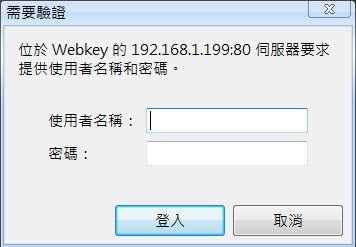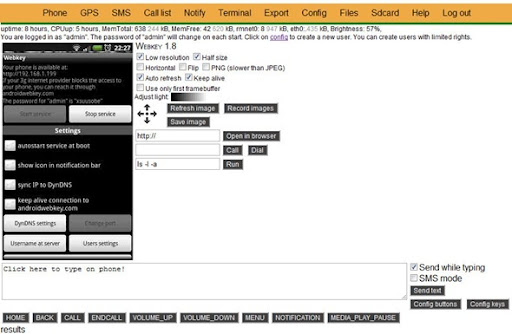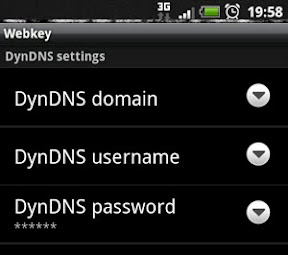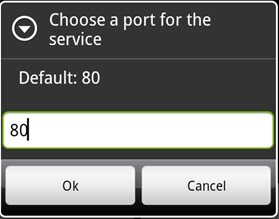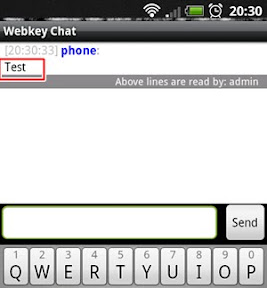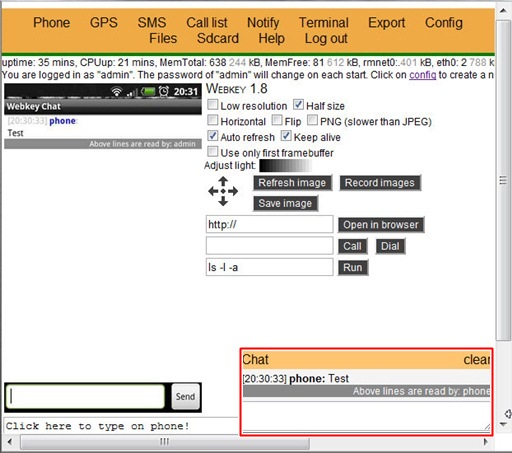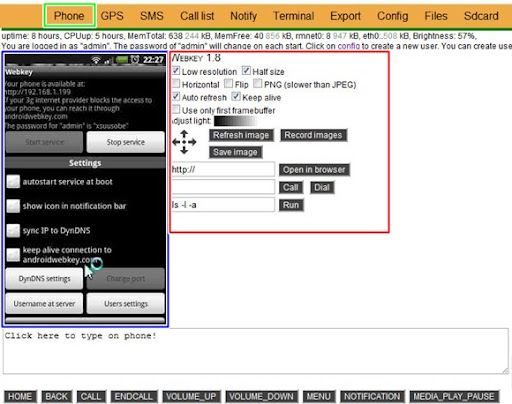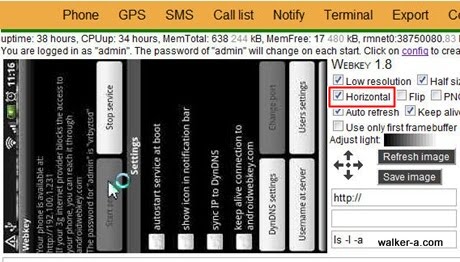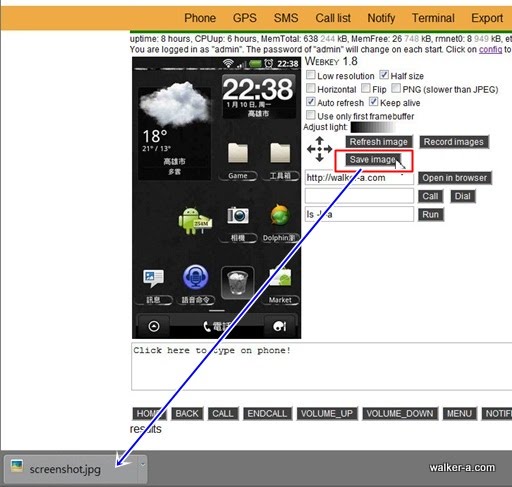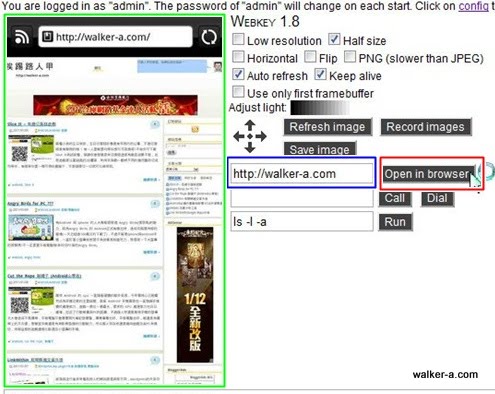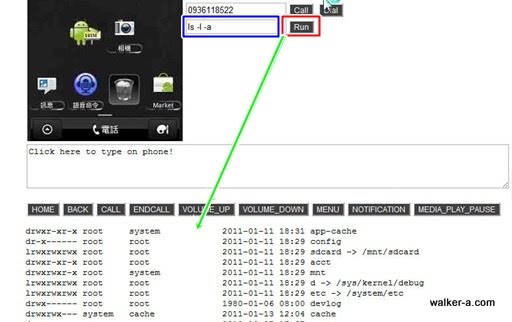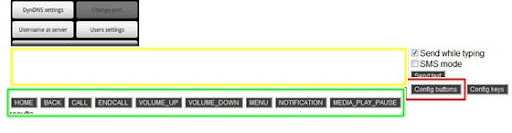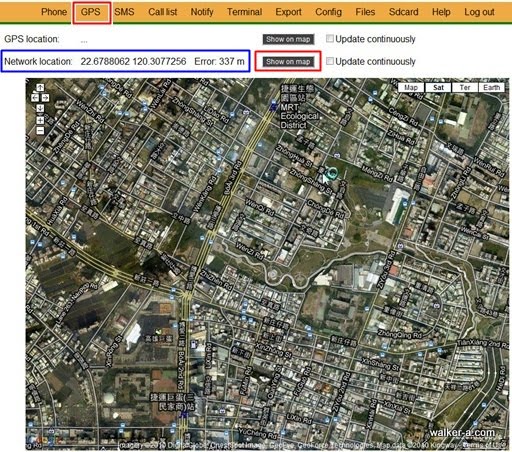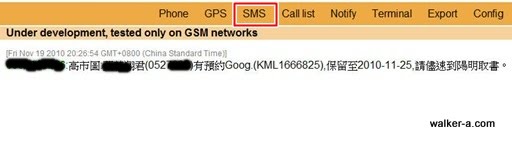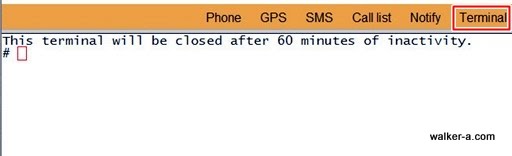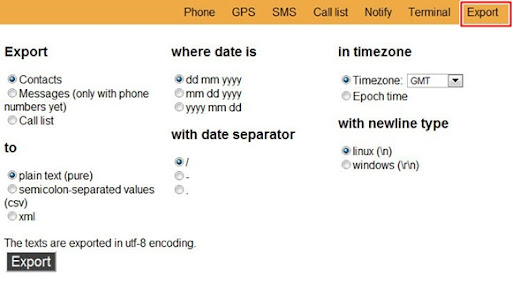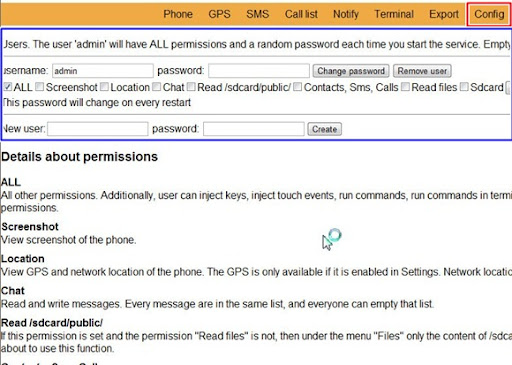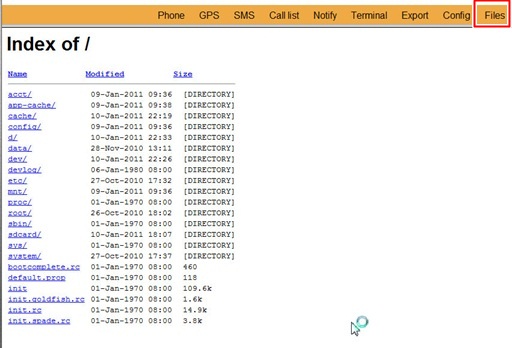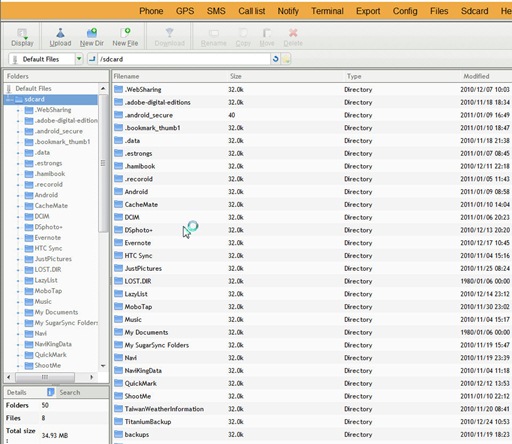遙控你的Aadroid手機–Webkey
網路上常常看到介紹Android手機遙控PC的軟體,webkey卻是一款能夠控制android手機的軟體,PC上只要有瀏覽器就可以輕鬆駕馭你的手機,上班時也不用東躲西躲的玩手機,利用webkey控制你的手機,要怎麼玩就怎麼玩,也不用擔心別人異樣的眼光。Webkey算是一套控制軟體,可以利用電腦瀏覽器遙控手機螢幕,並執行手機上的軟體,如打電話、發簡訊、上網、取得GPS資訊、擷取螢幕等,甚至可以做SDCard上的資料,功能相當強大,但卻是要有Root才行哦!
【程式名稱】: Webkey
【程式版本】: 1.8
【支援語言】: 英文
【系統需求】: Android 1.6 以上(需Root)
【官方網站】: http://androidwebkey.com/
▼使用QRCode或Market 尋找 "Webkey" 下載並安裝執行,右半圖是執行的畫面,按下【Start service】啟動,此時手機處於伺服器狀態,等待前端(PC電腦)的連接,當然前提手機先要啟動WiFi或3G行動網路。
▼啟動後的畫面中會看到DHCP取得的IP位置,帳號是admin,密碼是動態產生(記住密碼)。
▼回會到PC上開啟瀏覽器,輸入剛剛伺服器產生的IP,此時會要求輸入使用者名稱與密碼(就是剛剛的帳號與密碼),輸入完成後按下【登入】。
▼登入webkey後畫面出現如下圖,可以清楚與手機畫面同步,動作是不是很簡單呢?
Webkey手機上的設定說明
要讓PC直接登入就如上述一樣簡單,手機上伺服端提供了什麼功能呢 ? 就一一說明如下:
- autostart service : 開機時自動啟動服務。
- show icon in notification bar : 在通知狀態列上顯示Icon圖示。
- sync IP to DynDNS : 一般IP位址較不容易記憶,如果有3G那可以利用網域名稱來登入,網域名稱的取得是藉由DynDNS對應IP而來的,因手機IP是變動的,所以此功能會每分鐘檢查並同步DynDNS。
- keep alive connection to androidwebkey.com : 與 androidwebkey.com 保持連線。
- Start service : 啟動伺服器等待被遙控登入。
- Stop service : 停止伺服器。
- DynDNS setting : 連結DynDNS的設定,輸入網域名稱、帳號與密碼(先至DynDNS申請)。
- Change port : 連接埠的變更,主要是瀏覽器連接時的埠設定,預設為80。
- Username at server : 登入 androidwebkey.com 的使用者名稱,若不想使用DynDNS提供的服務,也可直接使用webkey網站的服務,如: 、"http://androidwebkey.com/使用者名稱"。
- Help : 輔助說明。
- Chat with users connected to phone : 手機與PC對談,手機上中文當然沒問題,但若是PC上輸入中文會無法顯示。
- Log : 對手機運作的記錄事件。
- Donate : 捐贈,好的軟體需要有所支持,若你覺得不錯且對你有幫助,可開啟androidwebkey.com網頁捐贈相關事宜。
- Close GUI : 關閉手機伺服器的畫面。
前端瀏覽器操作-遙控手機
PC上只要有瀏覽器就可以登入遙控手機,前提WiFi或3G網路是必備的條件,若在區網內使用WiFi是最容易連線的,在手機上執行程式按下【Start service】啟動Webkey伺服器端,打開瀏覽器輸入手機畫面上的IP、使用者帳號(admin)與密碼,即進入控制畫面。
橘色部分就是類似功能選單一樣,選擇不同的功能會出現不同的內容,下圖是【phone】功能選單的畫面,此時畫面上的手機畫面(藍色框)應該與手機上螢幕是同步的,不管你是在手機上操作,或是在螢幕上操作,畫面一直是同步的。
紅色框是一些參數與執行的設定,因手機的輸入方式是觸控,PC電腦是滑鼠,所以有些是因輸入介面不同而增加方便性的操作,下方黑色虛擬鈕(HOME、BACK、ENDCALL…)如同手機上的快速按鈕一樣。
【Phone】
- Low resolution:低解析設定,我一般是取消低解析度的設定,因為低解析度畫面小且會顏色失真,不適合我老頭子的眼睛。
- Half size:縮小一半畫面,一般我也是將取消,畫面大看起來比較舒服,發覺在WiFi下影響的頻寬不致太大。
- Horizontal:水平翻轉,也就是模擬手機水平翻轉的效果。
- Flip:畫面旋轉 180 度。
- PNG (slower than jpeg):是否使用PNG顯示,雖然畫質較佳但速度慢,建議取消以jpeg顯示。
- Auto refresh:自動更新畫面。
- Keep alive:保持手機的連線使螢幕不會進入休眠。
- Use only first framebuffer:如果電腦上的畫面有殘影可打勾試試。
- Adjust light : 調整手機螢幕的亮度,如同手機上【menu->設定->顯示->亮度】一樣。
- Refresh image:當有時畫面沒有自動同步實可以手動更新畫面。
- Save image : 將目前的畫面擷取下來(我使用的是Chrome瀏覽器,不同瀏覽器的存檔方式不同)。
- Record image : 就是連續截取畫面,按下會出現【Stop image】表示開始連續截取畫面,當在按下【stop image】後又回到【Record image】表示停止截取,此時截取的圖片會壓縮打包成ZIP檔。
- Open browser : 以藍色框的內容開啟網頁,就是利用手機預設的瀏覽器開啟藍色框內的網址,開啟後電腦畫面與手機螢幕應該是一樣的(同步)。
- Dial:叫出撥號鍵盤。
- Call:打電話(我的Desire HD好像有時會不靈光)。
- Run:執行類似在 Linux console 模式下的指令,執行結果會出現在畫面最下方。
- Config buttons:設定虛擬鍵的按鈕,主要來變更下方綠色框內的虛擬鍵對應,黃色框中是輸入文字區,此區會同步手機上的輸入區,若你覺得手機虛擬鍵不易輸入,想要利用電腦作為輸入是可以的,但最讓我感到無奈的是無法輸入中文。
【GPS】
除了一些基本功能外,也可針對手機上的GPS運作,因為測試的地方GPS無法運作,但透過網路上的定位也可以,按下【show on map】即可看到網路定位的GPS位址。
【SMS】
傳簡訊部份我的Desire HD測不出來,不過到是可以抓到手機上的簡訊資料。
【Call list】
可取得手機上的通話記錄,資料還蠻詳細的。
【Notify】
可用來監視手機有無未接電話及新簡訊的功能,也可利用震動或LED閃爍的方式通知使用者,監視的時間每半分鐘一次。
- Trigger events : 【Watch for unread messages】(新簡訊)、【Watch for missed calls】(未接來電)就是檢查的主要確認項目。
- Notification method : 內定的值是以每隔5分鐘來通知使用者,可依自己的喜好修改,通知方式可以震動或LED方式。
- Vibrate phone : 是否要使用震動通知,震動的過程設定(200,500,200,500),意思是震動 0.2 秒、停止 0.5 秒、震動 0.2 秒 、停止 0.5 秒。
- Blink led : 是否使用LED閃爍通知,only for the duration vibrate是僅在震動時閃爍,all the time是一直閃爍,,其閃爍的方式適亮0.2秒、暗0.2秒(可依自己喜好調整)。
【Terminal】
使用終端模式連上手機,這樣就可以執行指令了。
【Export】
可選擇手機內的Contacts、Messages、Call list等資料匯出。
【Config】
帳號密碼的管理,可以建立新的使用者帳號,也可針對每個使用者擁有的功能,admin的功能是all全部擁有。
【Files】
提供使用Files方式瀏覽手機上的目錄與檔案。
【SDCard】
Webkey有一個相當不錯的功能,就是提供類似檔案總管的方式來管理SDCard,整個介面如同檔案總管般的人性化界面,大概有用過windows都會操作。
感想與心得
Webkey是一套功能強悍的控制手機軟體,只要電腦上的瀏覽器就可以執行手機上的軟體,如打電話、發簡訊、上網、取得GPS資訊、擷取螢幕等,甚至可以做SDCard上的資料,功能雖強大但卻要有Root過的手機才能運行,不過路人甲確認為遙控的速度實在有必要加強,有些功能也測不出來(Desire HD),但整體還不錯,有興趣可以玩玩看。